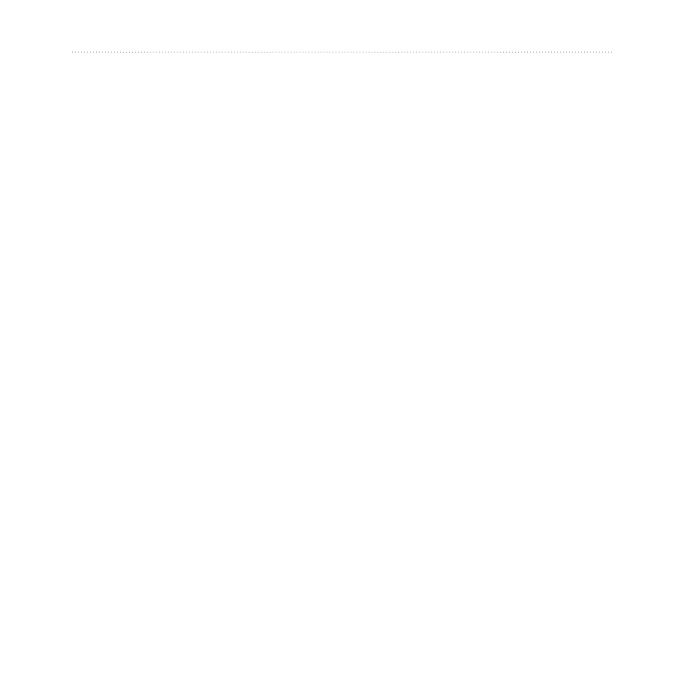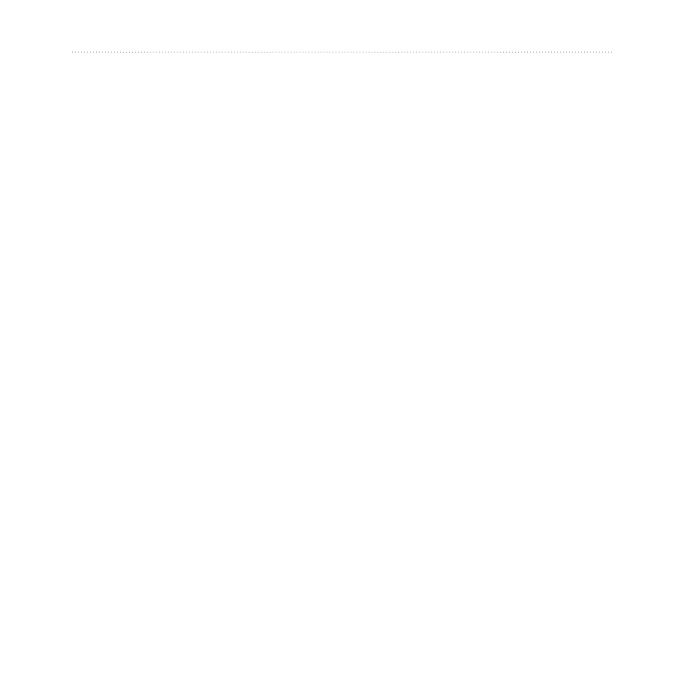
nüvi 1690 – Benutzerhandbuch v
Inhaltsverzeichnis
Löschen von Dateien ............................35
Verwenden der Extras ................. 36
Zugreifen auf die Einstellungen .............36
Verwenden der Seite „Wo bin ich?“ .....36
Zugreifen auf die Hilfe ...........................36
Verwenden von ecoRoute
™
..................36
Anzeigen von myGarmin
™
-
Nachrichten ........................................40
Anzeigen von Fluginformationen ...........40
Anzeigen von Wetterinformationen .......41
Verwenden des Bildbetrachters .............41
Verwenden des Einheitenrechners .......42
Verwenden des Währungsrechners ......42
Verwenden der Weltzeituhr ..................43
Erstellen von Routen .............................43
Verwenden des Rechners .....................44
Zugreifen auf eigene Daten ...................44
Anzeigen von Angeboten.......................44
Anpassen des nüvi ...................... 45
Ändern der Systemeinstellungen...........45
Ändern der Navigationseinstellungen ....46
Anpassen der Anzeigeeinstellungen .....46
Aktualisieren der Zeiteinstellungen........47
Festlegen der Sprachen ........................47
Ändern der Karteneinstellungen ............48
Ändern der Sicherheitseinstellungen .....49
Festlegen der
Bluetooth-Einstellungen .....................49
Ändern der Einstellungen für Alarme .....50
Wiederherstellen aller Einstellungen .....50
Anhang ......................................... 51
Pegen des nüvi ...................................51
Sperren des nüvi ...................................52
Kalibrieren des Bildschirms ...................53
Aktualisieren der Software.....................53
Löschen von Benutzerdaten ..................54
Informationen zum Akku .......................54
Entfernen des nüvi und
des Haltearms ....................................54
Anbringen am Armaturenbrett ...............55
nüMaps Guarantee
™
.............................55
nüMaps Lifetime
™
.................................55
Zusätzliche Karten .................................56
Informationen zu
GPS-Satellitensignalen ......................56
Extras und optionales Zubehör..............56